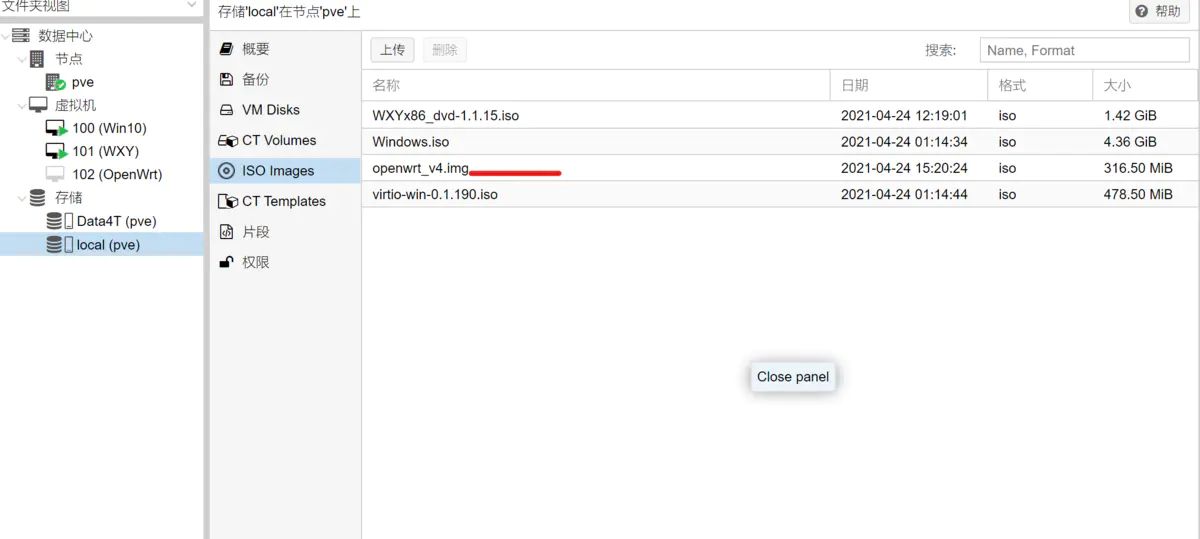PVE安裝部署Openwrt軟路由(電腦軟路由器如何安裝)
一、下載Openwrt/LEDE鏡像
一、LEDE已經和openwrt合并了,KoolShare下到的直叫openwrt不叫LEDE了,虛擬機要下虛擬機轉盤或PE下寫盤專用鏈接,選最新版“combined-squashfs.img.gz”后綴的,下載后解壓得到img格式的鏡像文件備用。

openwrt虛擬機鏡像下載鏈接
http://fw.koolcenter.com/LEDE_X64_fw867/
二、創建虛擬機
1、登錄PVE管理UI,選中PVE節點,點擊“創建虛擬機”,填寫虛擬機名稱(例如Openwrt);
勾選“高級”,勾選“開機自啟動”(軟路由必須隨機啟動),點擊“下一步”。

2、CD/DVD選擇“不適用任何介質”,操作系統和版本默認即可,點擊“下一步”。

3、系統選項卡全部默認,點擊“下一步”。

4、硬盤不用改,之后會刪除,然后用剛剛下載的img鏡像創建虛擬磁盤。

5、CPU核心數量按需添加,一般雙核足夠了;
CPU權重要注意一下,它默認為1024,是虛擬機之間的相對值,設置越高虛擬機獲得CPU時間的優先級就越高,如果使用的是J3455CPU等性能一般的主板,建議稍微增加軟路由虛擬機的CPU權重以保證網絡通暢。

6、內存256MB以上都是夠的,系統有富余就多加一點,一般不用超高2GB,點擊“下一步”

7、PVE虛擬機可選網卡模型(虛擬網卡)有Intel E1000、VirtIO(半虛擬化)、Realtek RTL8139和VMware vmxnet3四種。建議選用默認的VirtIO(半虛擬化),其性能和效率最高。
VirtIO模型在Openwrt內會顯示“Unknown!半雙工”,但實測是千兆全雙工,不影響使用。

8、最后確認下所有設置和參數,點擊完成。

9、分離不用的硬盤:選擇剛剛創建的“Openwrt”虛擬機 > 硬件 > 硬盤(scsi0) > 點擊“分離”。

10、刪除不用的硬盤和光驅:選中“未使用的磁盤0”,點擊“刪除”;再用同樣的方法刪除不用的光驅。

三、添加啟動盤
1、上傳Openwrt鏡像:選擇“pve”節點 > local存儲空間 > 內容 > 點擊上傳 > 選擇“openwrt.img”鏡像 > 點擊“上傳”,openwrt鏡像最好提前重命名一下,原來得太長了。
網上絕大多數教程都使用WinSCP或其他FTP工具把鏡像上傳到root根目錄,個人認為是多此一舉,不妨看下“local”和“local-lvm”存儲空間的內容說明:
local:VZDump備份文件, ISO鏡像, 容器模板
local-lvm:磁盤映像, 容器
其中local-lvm不能上傳文件,只能用“qm importdisk”命令把鏡像轉換成虛擬磁盤并存儲在里面(或創建磁盤和磁盤映射),這樣做比上傳到root根目錄更便捷而且便于管理。

2、查看上傳鏡像的目錄:點擊網頁下端的任務選項卡 > 雙擊最新的“數據拷貝”任務 > “target file”后面就是剛剛上傳的鏡像文件完整目錄:
target file: /var/lib/vz/template/iso/openwrt.img
3、把鏡像轉成虛擬磁盤并導入到虛擬機:選擇“pve”節點 > shell > 輸入以下命令并回車:
qm importdisk 102 /var/lib/vz/template/iso/openwrt.img local-lvm
shell會顯示vm-102-disk-0虛擬磁盤創建的進度,最后顯示‘Successfully imported disk as 'unused0:local-lvm:vm-102-disk-0'就是添加成功了。
qm importdisk是PVE導入磁盤到虛擬機的工具,后面的參數‘102’是Openwrt虛擬機的編號,‘/var/lib/vz/template/iso/openwrt.img’是剛才上傳Openwrt鏡像的完整目錄,‘local-lvm’是PVE儲存虛擬磁盤的存儲空間。

4、導入成功后在‘Openwrt’虛擬機的“硬件”選項卡就能看到一個“未使用的磁盤0”,選中它點擊編輯,彈出配置窗口,設備類型選“sata”,最后點擊添加。
5、切換到虛擬機的“選項”選項卡,雙擊“引導順序”,第一引導項選“Disk ‘sata0’”。

四、添加虛擬網卡
1、PVE安裝完后系統只會創建一個虛擬網橋,前面創建虛擬機的時候添加的“vmbr0”對應openwrt軟路由的“eth0網卡”,默認是軟路由LAN口;所以還要創建一個“vmbr1”對應軟路由的“eth1網卡”,用作軟路由的WAN口:
選擇“pve”節點 > 網絡 > 創建 > Linux Bridge > 橋接名稱填寫“vmbr1” > 端口填寫其他未使用的網卡名稱 > 最后點擊“創建”。

2、添加虛擬網卡到虛擬機:選擇“Openwrt”虛擬機 > 硬件 > 添加 > 網絡設備 > 橋接選“vmbr1” > 網卡模型選“Virto” > 最后點擊“添加”。

到此Openwrt/LEDE虛擬機軟路由就創建完成了,在你面前的是一臺嶄新的功能豐富的高端有線路由器。
五、Openwrt/LEDE設置
最后啟動openwrt軟路由虛擬機,把電腦接到PVE實體機的“enp2s0”網口(vmbr1網橋對應的網口),如果設置都正確的話電腦將自動獲取ip地址,(不行就手動指定電腦的IP:
192.168.1.xxx,子網掩碼:255.255.255.0 網關:192.168.1.1 DNS:114.114.114.14),就能訪問192.168.1.1就能進入openwrt的登錄頁面, 默認登陸密碼是:koolshare。
最后設置一下軟路由的WAN口撥號和LAN口地址連上光貓就能上網了,WAN口要自己選PPPOE,在這里設置:網絡 > 接口 > WAN > 編輯 > 基本設置 > 協議,選好保存再編輯就能輸入寬帶賬號密碼。
軟路由的LAN口enp2s0網卡可以下接交換機、無線路由或AP,把網絡共享出來。

LAN口要改一下IP地址,不要跟光貓的地址在同個網段,光貓一般是192.168.1.1,這里我改成192.168.0.1。

至此,PVE安裝Openwrt/LEDE虛擬機軟路由教程就結束了,